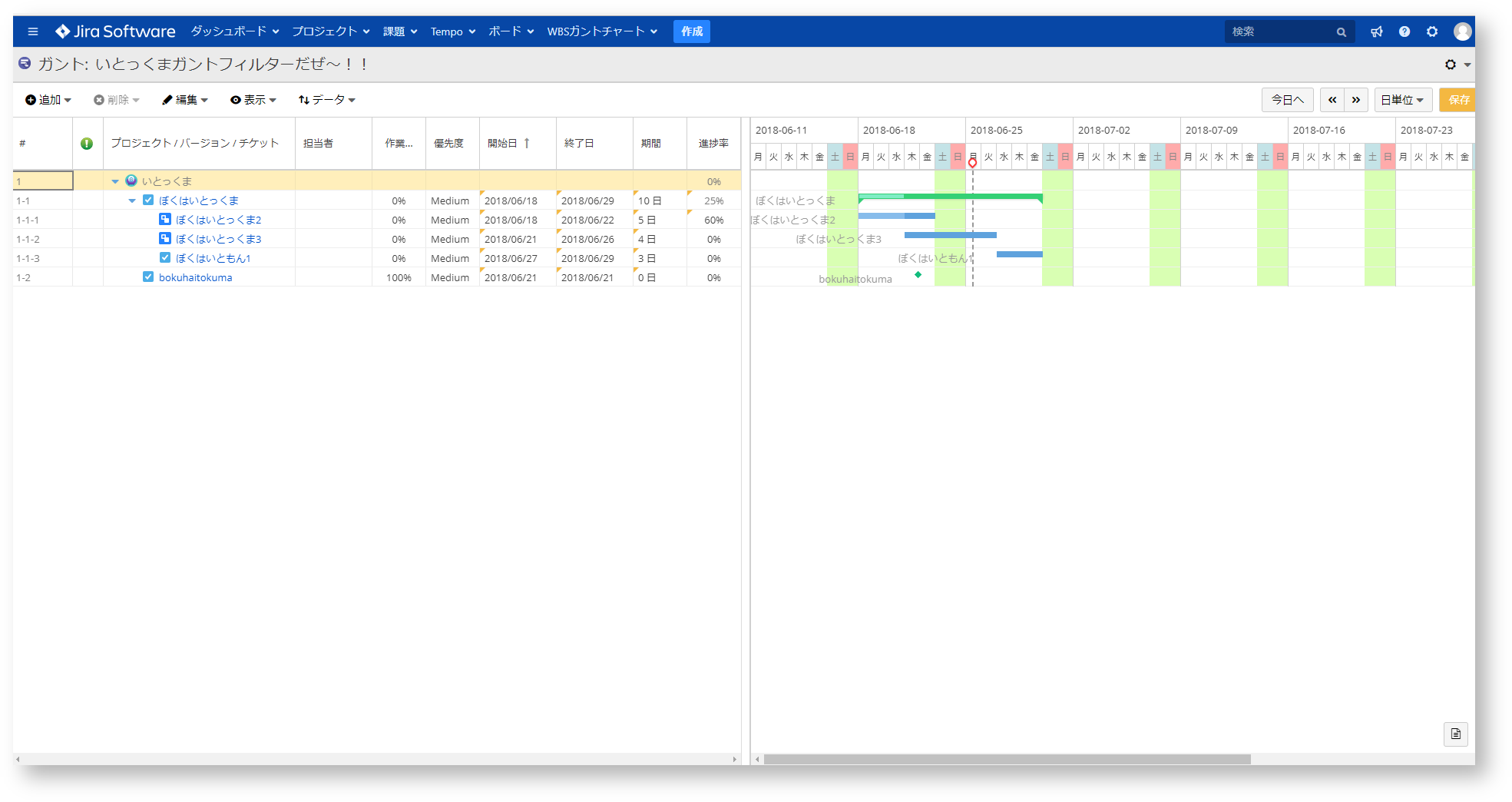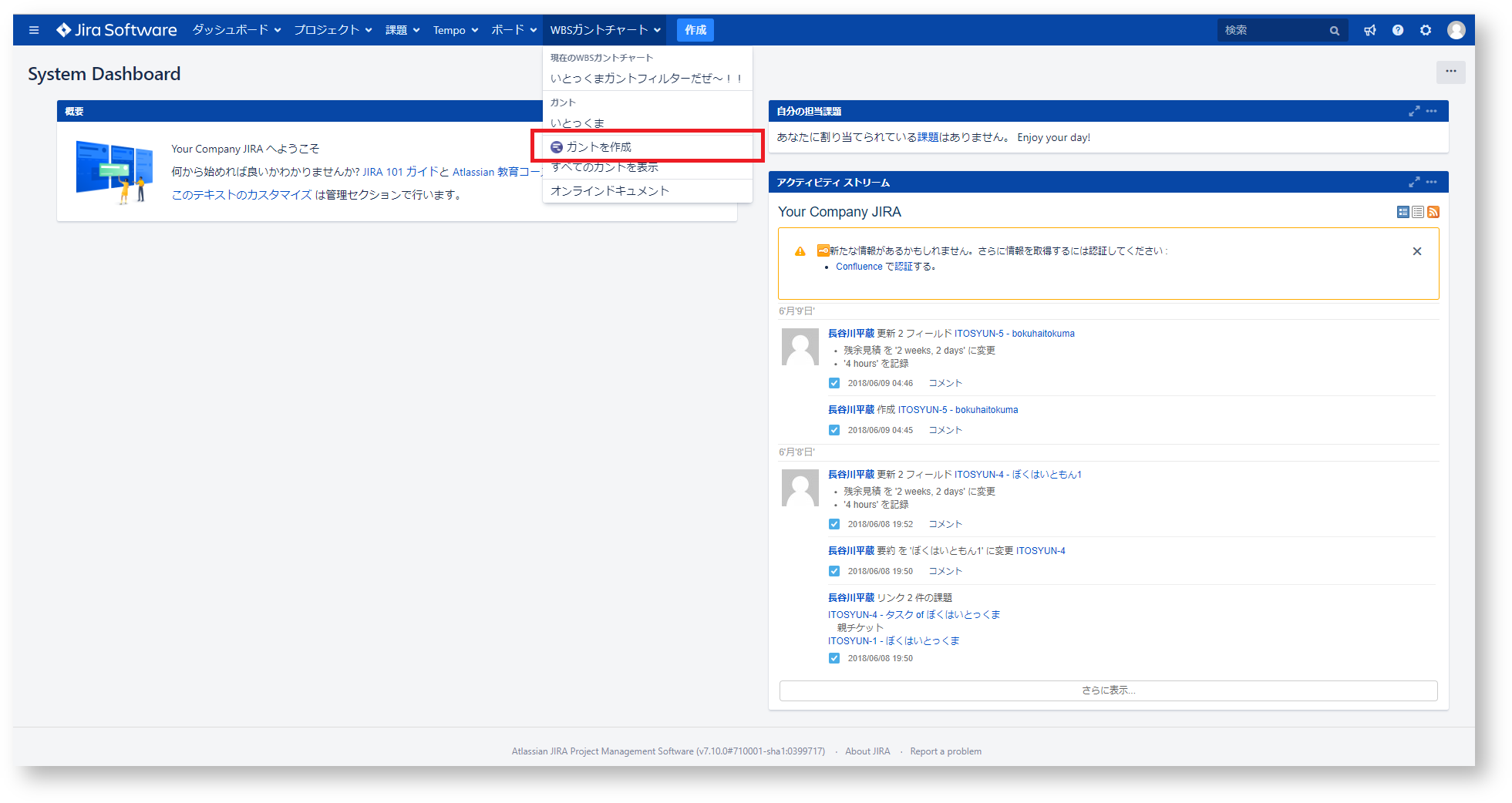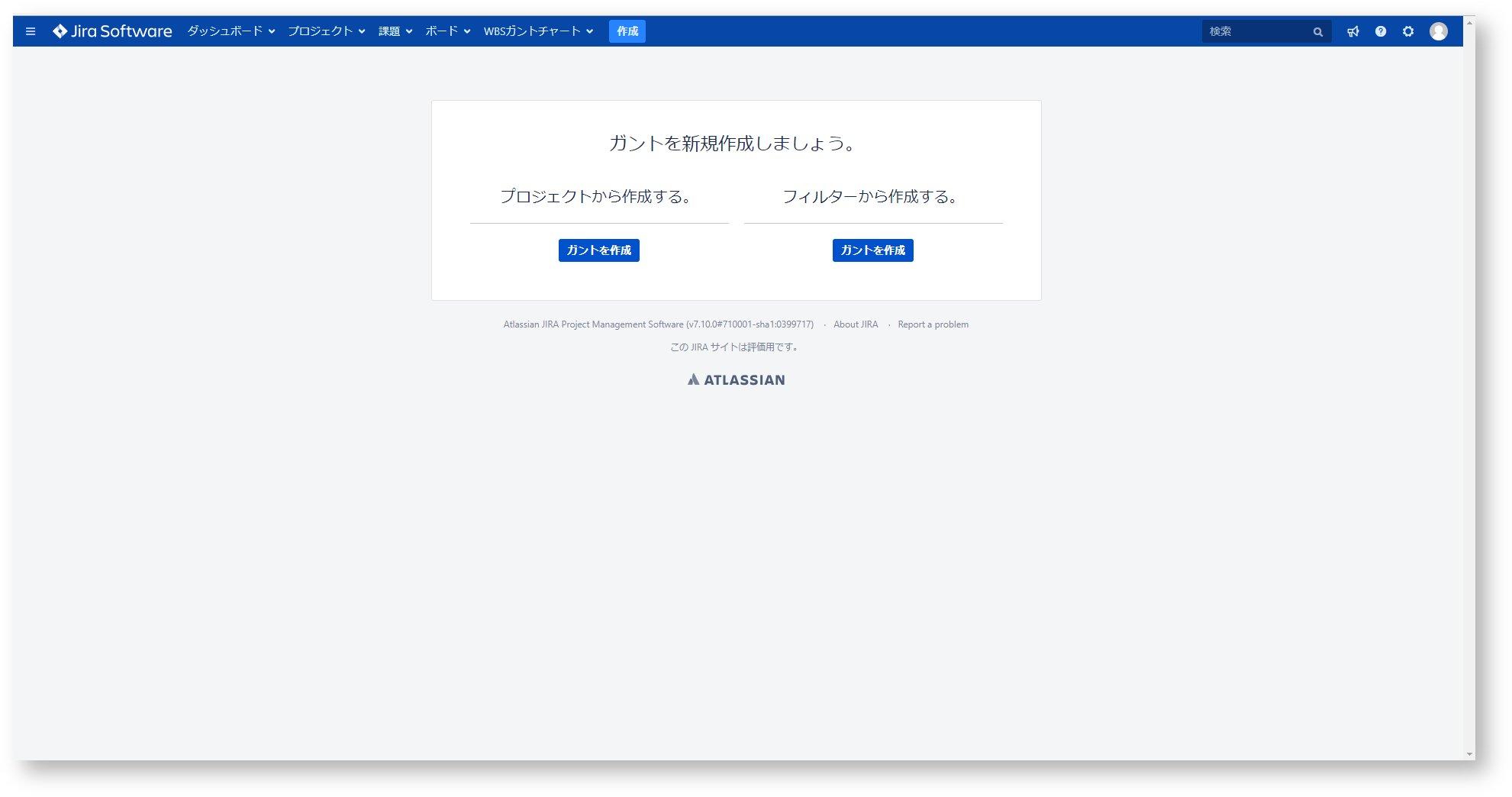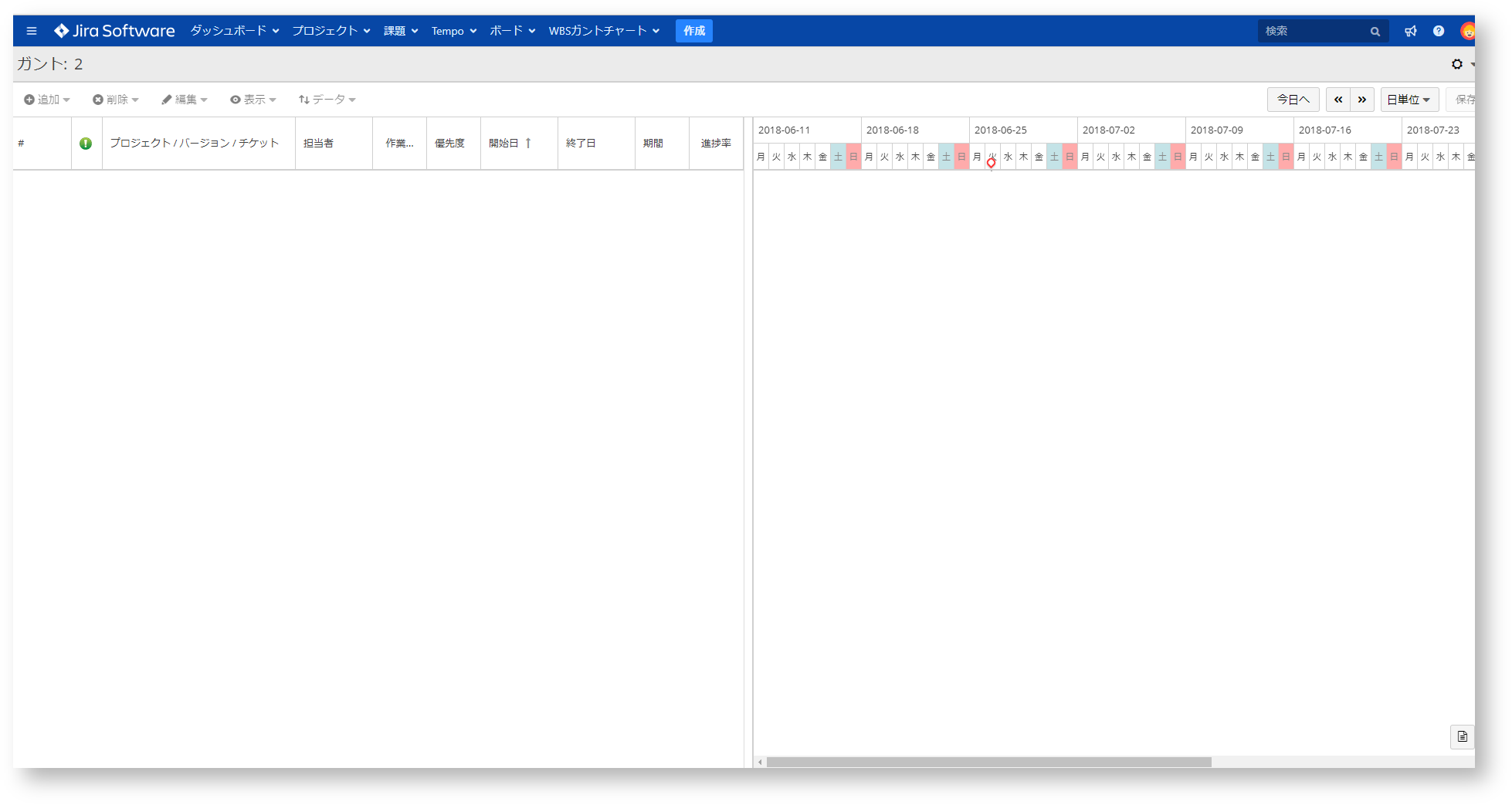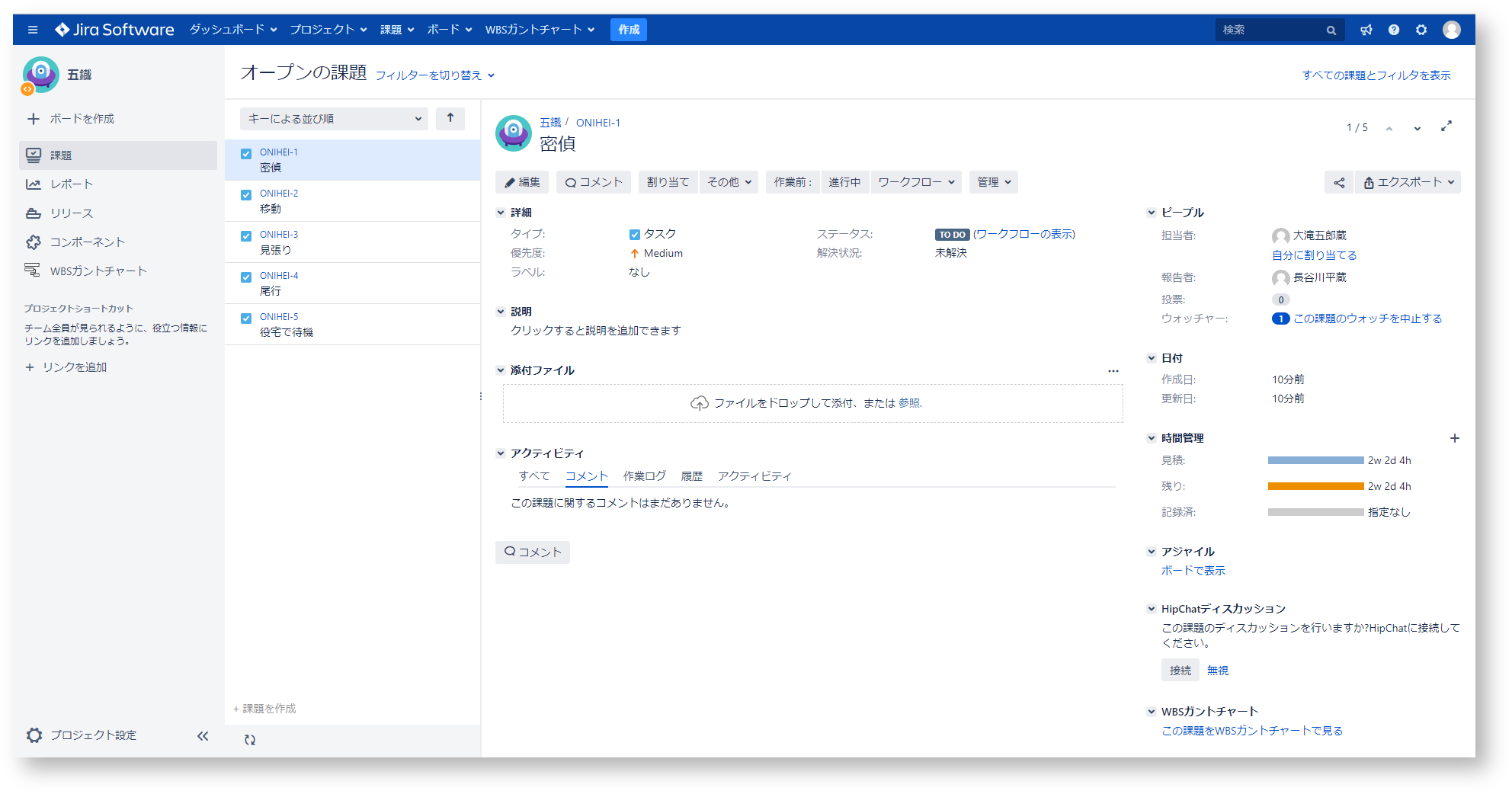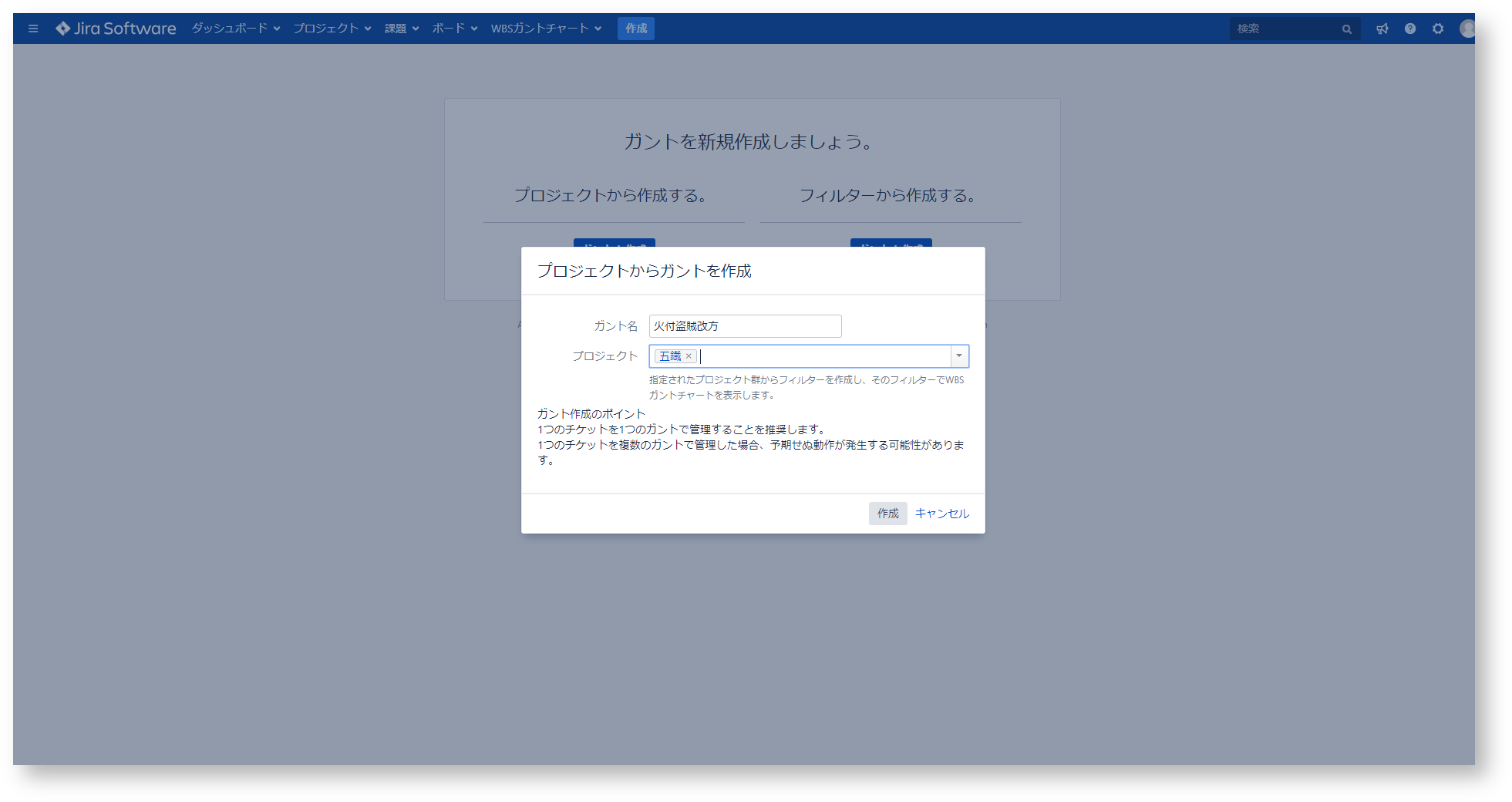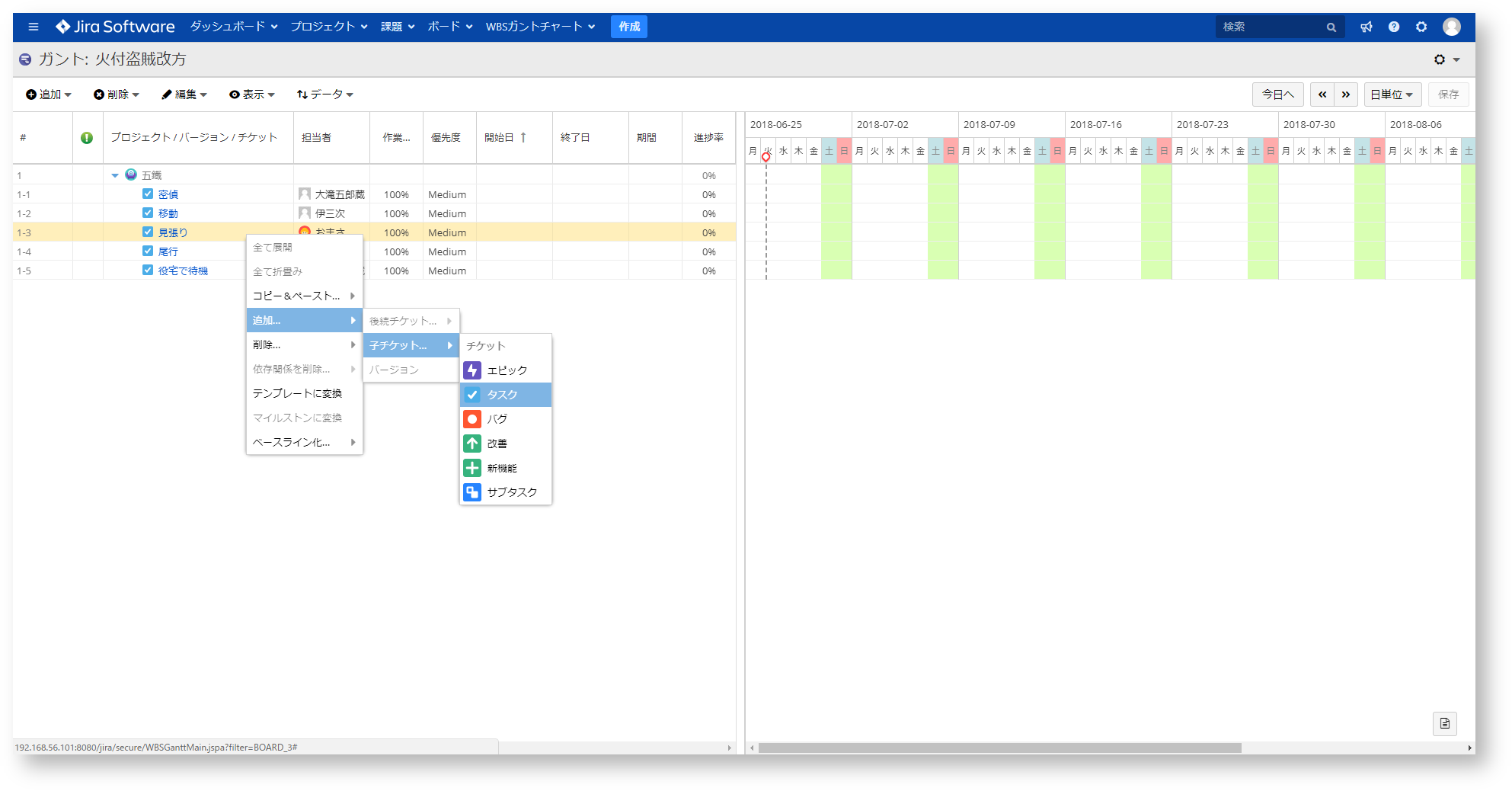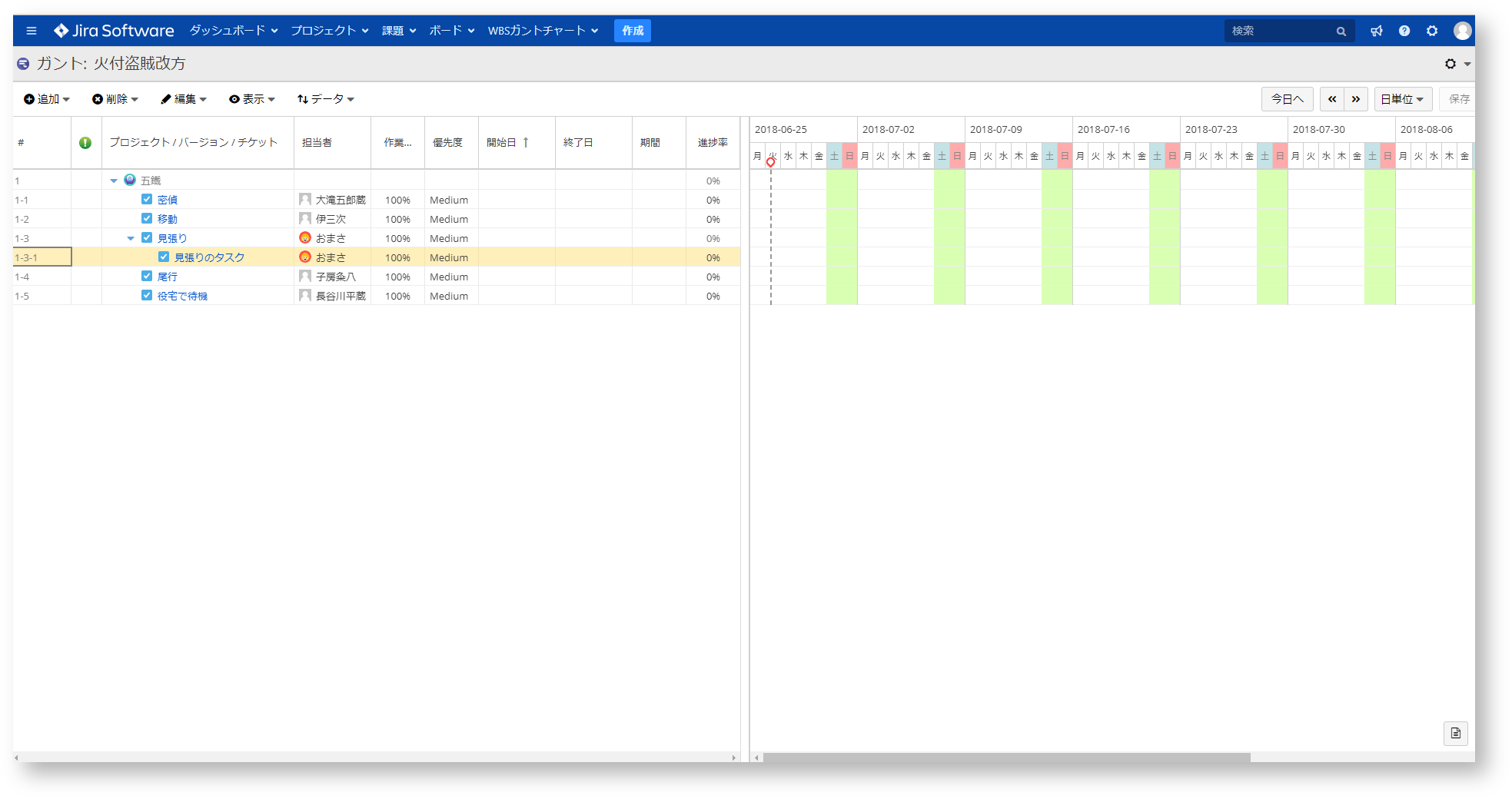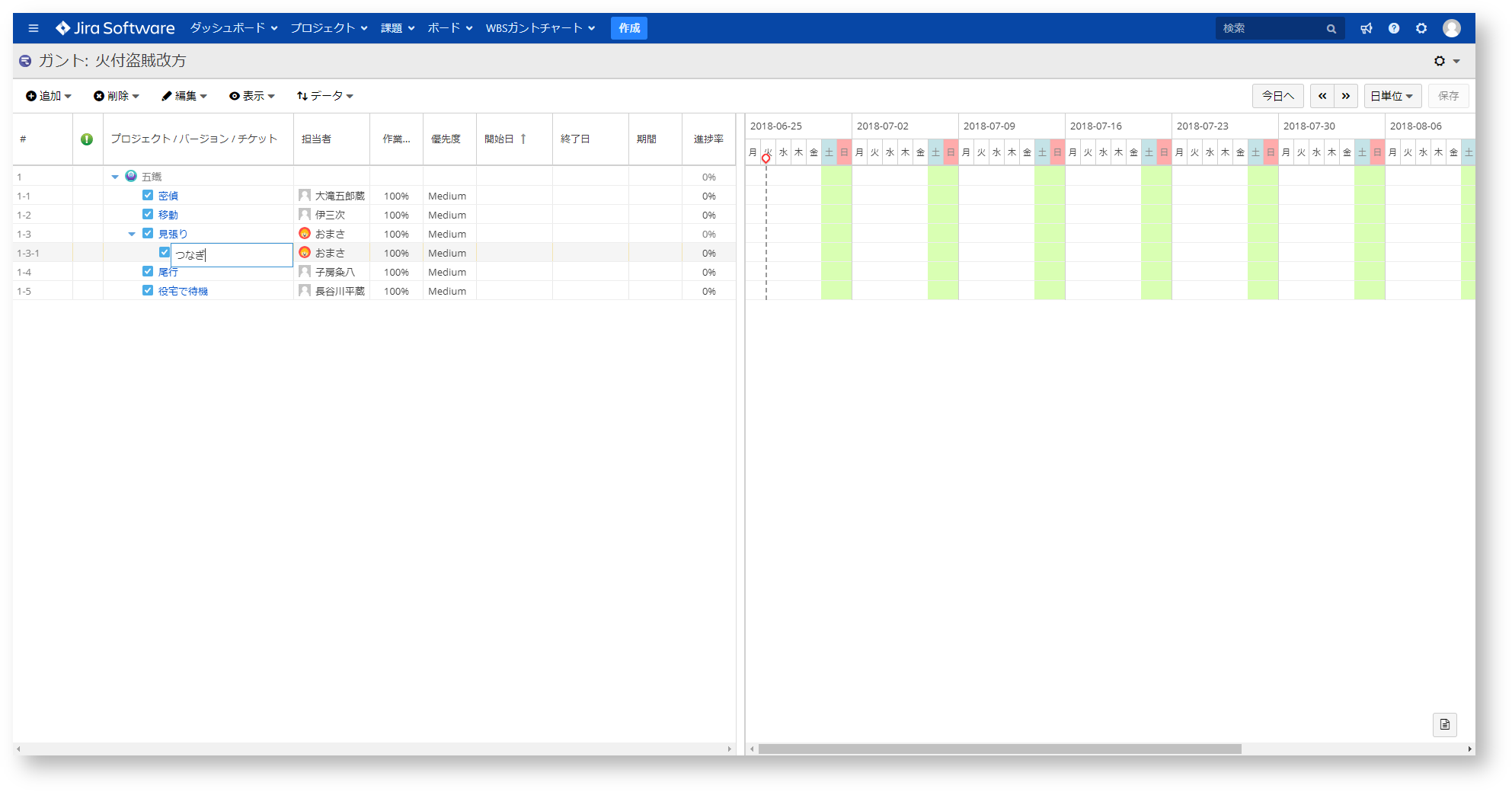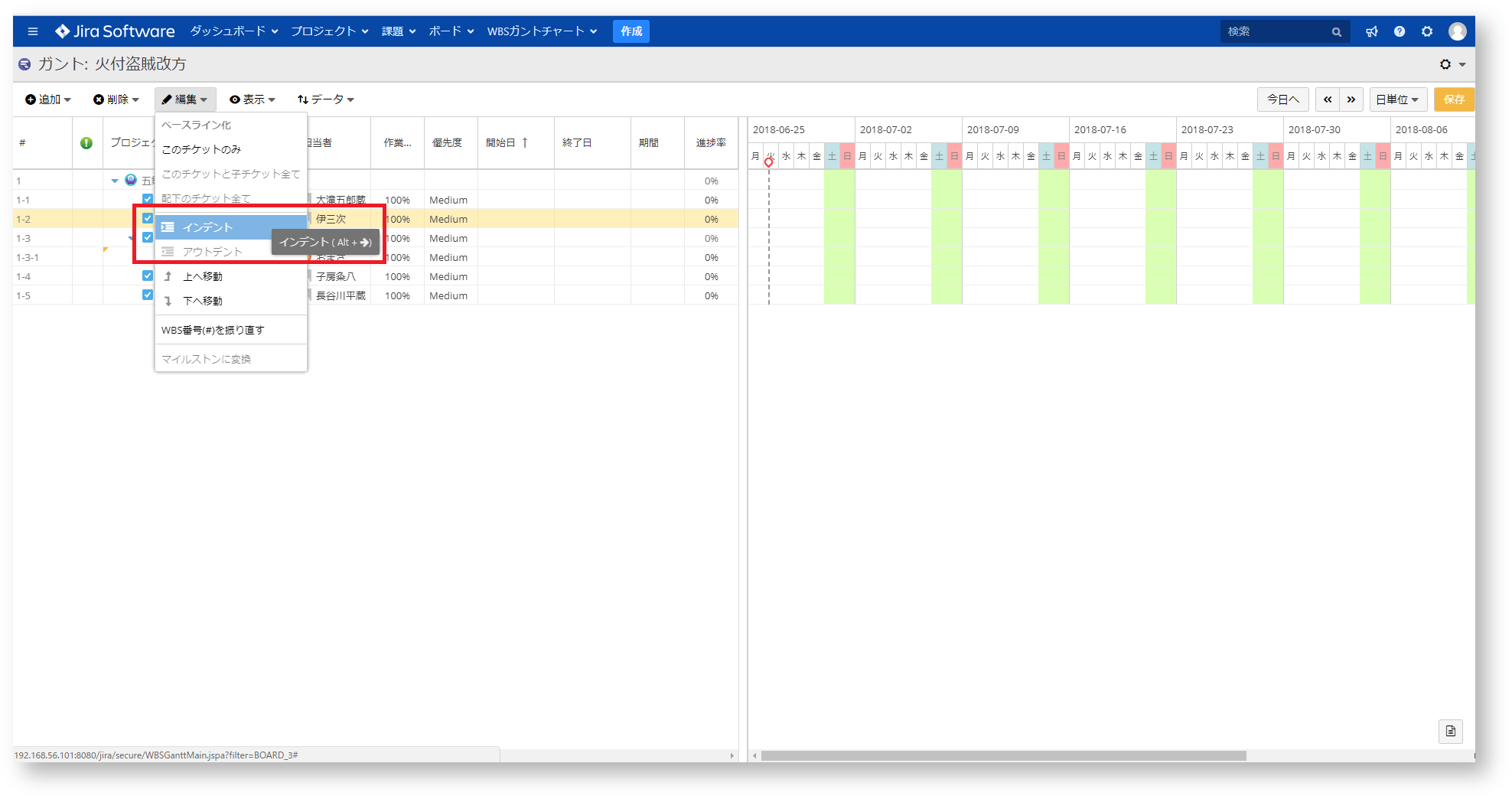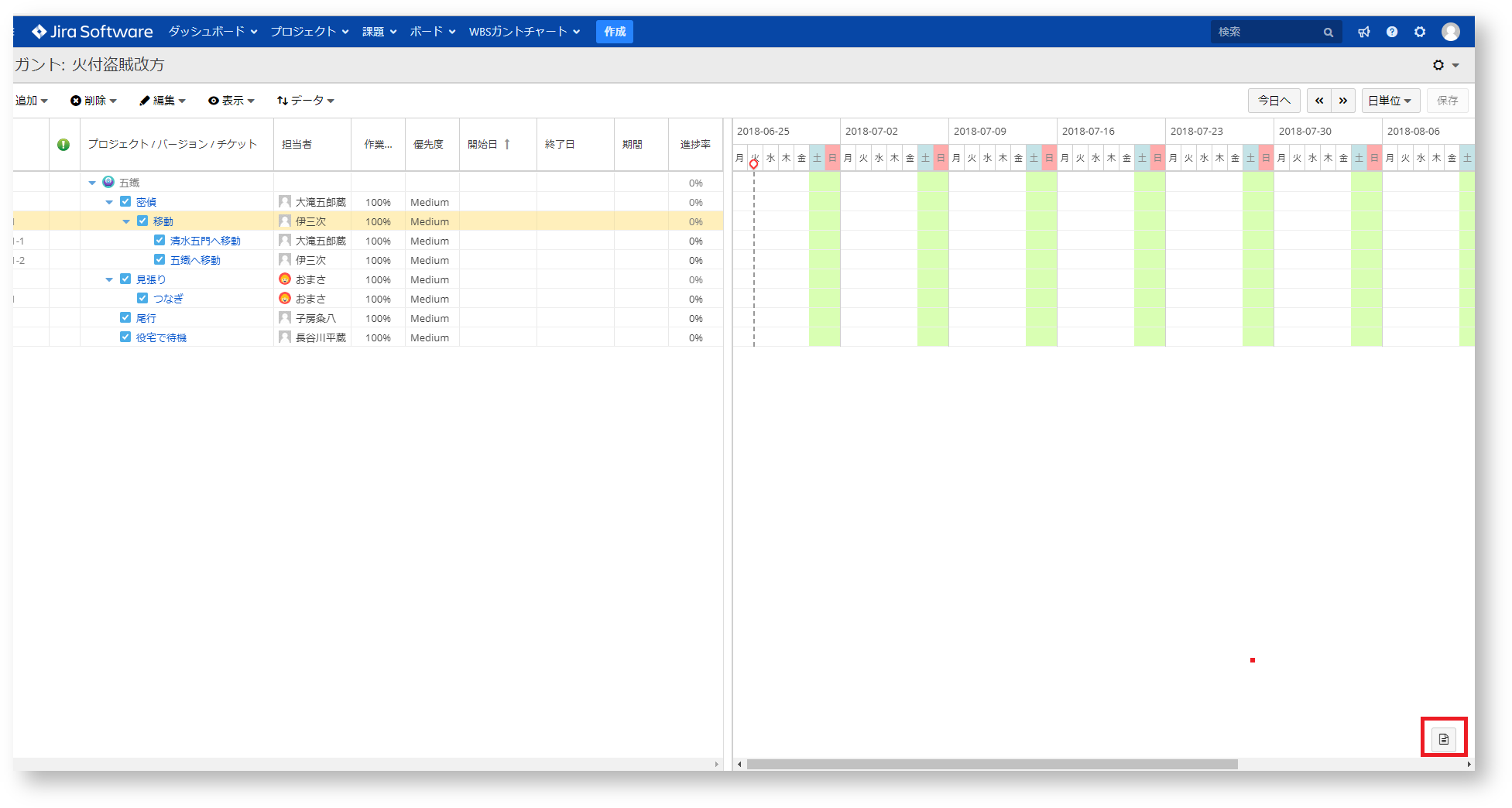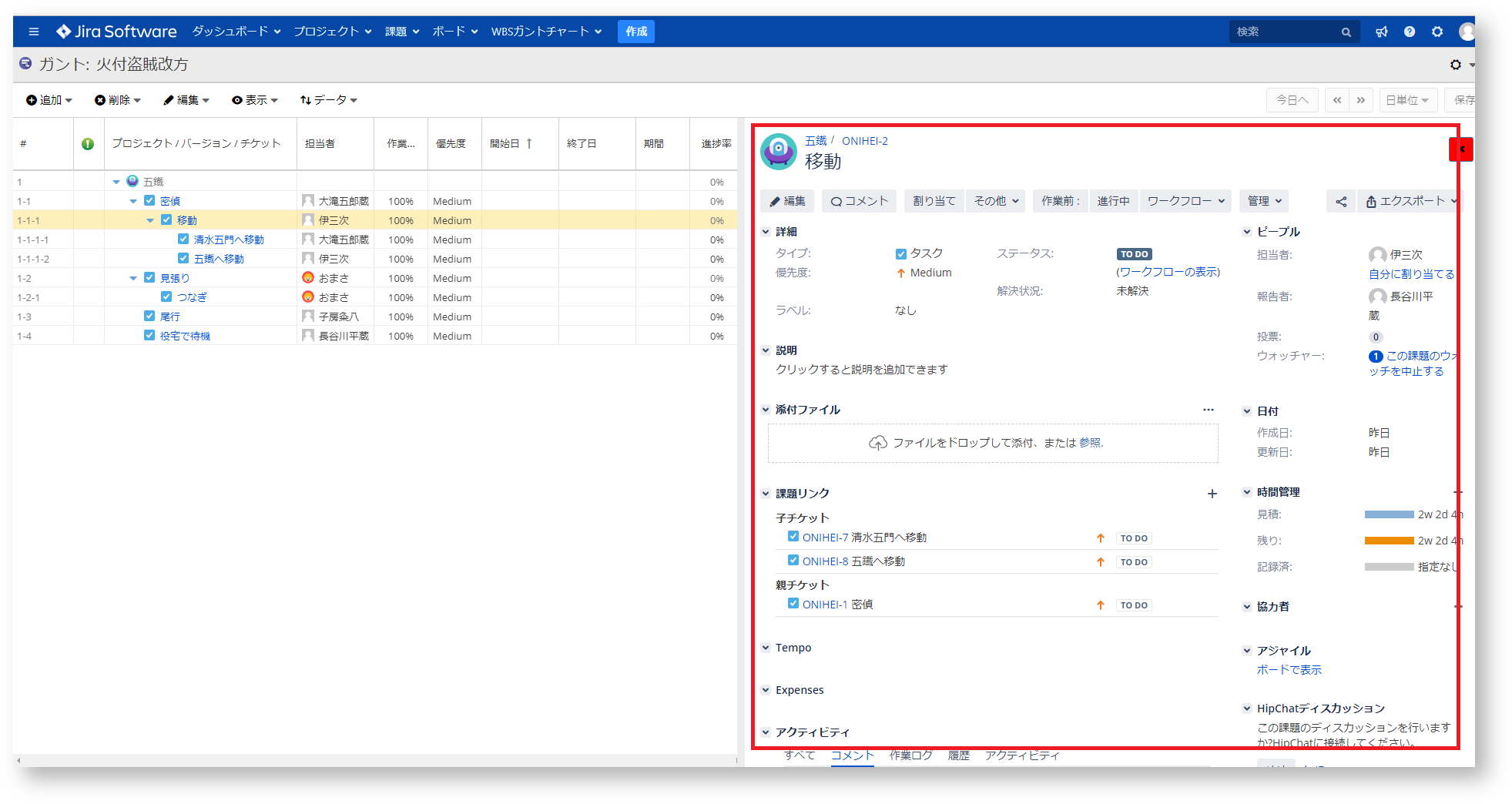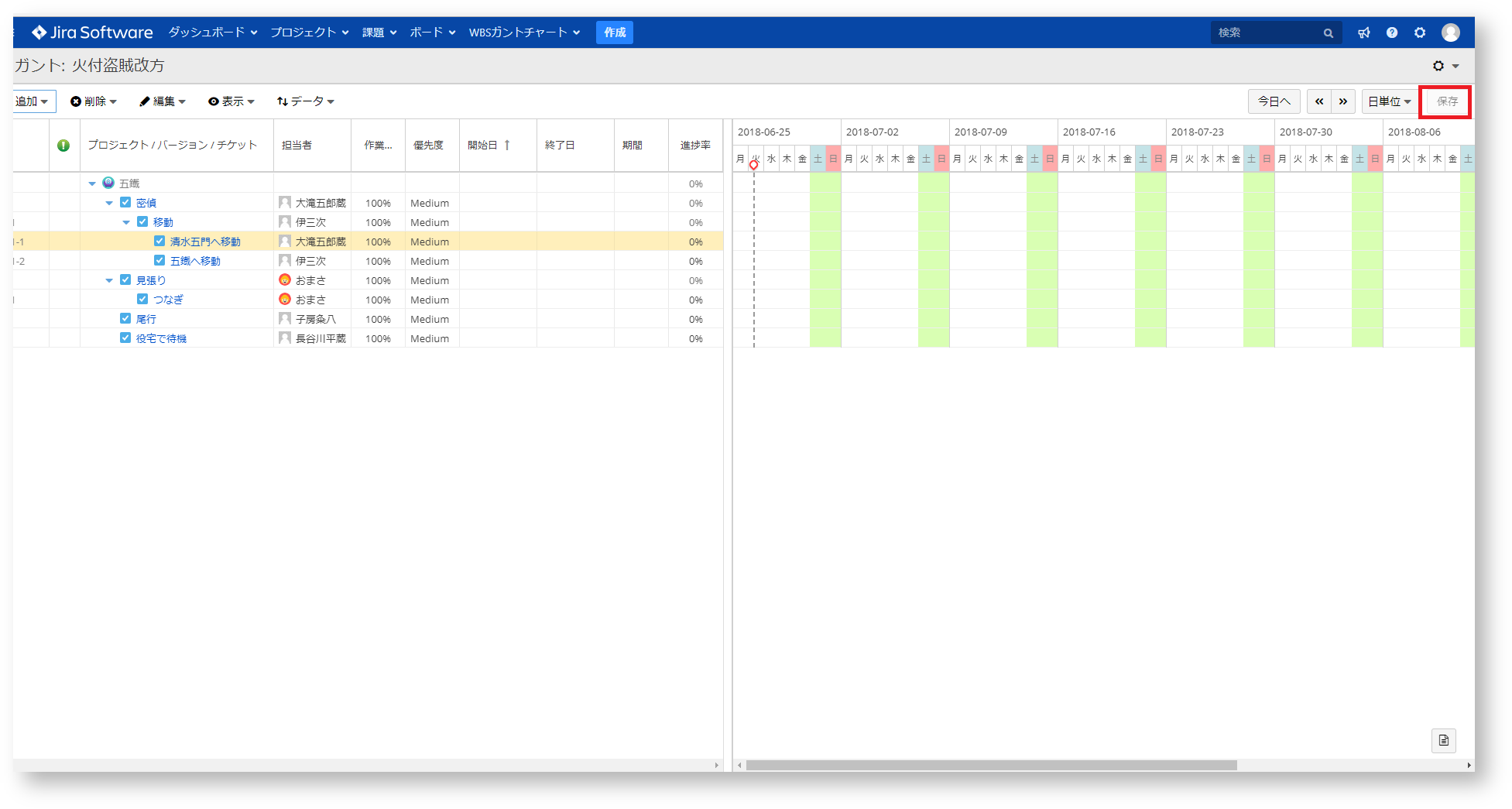2018/06/27
りっくまのお便り投稿シリーズWBSガントチャート編3: 作業を分解して計画したいクマ~!Author
山本 敏裕Toshihiro Yamamoto

こんにちは。リックソフトの山本です。
この物語はJira初心者の新米プロジェクトリーダーの「りっくま」くんが、JiraのアドオンであるWBSガントチャートを使ってプロジェクトの計画を立て進捗管理をするために、リックソフトヘルプデスクへ悩みを相談しながら成長していく物語です。
今回は、りっくまくんからヘルプデスクにこんなお便りが届きました。
こんにちは! 僕はりっくまです。
僕をクリックすると最近のぼくのお気に入りサイトへ移動できるクマよ~!!みてね~。。
この前質問してWBSガントチャートをインストールしたクマよ!!。それで僕がリーダーを務めるプロジェクトのみんなに使ってもらうようにアナウンスをしたら、みんながこんな質問をしてきてクマっているクマよ~。
「WBSガントチャートって、どうやって使うクマ~??」
マニュアルがあるからそれを見ながらやってみてと言いたかったけど、言えなかったクマよ~。。
ちょこっとご教示いただけないクマかね~!?
回答しましょう。でもその前に、クマ語が多いので質問内容を人間語に翻訳すると以下を実現したいようです。
- WBSガントチャートの使い方を知りたい
それでは、WBSガントチャートの使い方を紹介します。
1.WBSとガントチャートとは
一般的に、WBSとは作業分割図ともいい、プロジェクトやチームなどの目標達成に必要な作業の項目を、階層構造で表現したものをいいます。最下位層の作業は個人の1週間程度の大きさの作業までブレイクダウンしているのが一般的です。
ガントチャートとは、縦軸に作業項目、横軸に日付をとり、作業別に作業内容とその実施期間を棒状に図示したものをいいます。各作業の開始日と終了日や計画と実績の差異を表現しやすく、進捗管理に利用されます。
リックソフトの製品である「WBSガントチャート(WBS Gantt-Chart for Jira)」は課題管理ツールであるJiraのアドオンで、その両方を満たすことができるアドオンです。今日はWBSガントチャートの使い方について説明します。
2.「ガント」を作成する
WBSガントチャートでは、「ガント」という単位で管理をしていきます。
「ガント」とは、ビュー(画面)のことで、Jiraのボードのようなイメージになります。
下記の画面のことを「ガント」と呼びます。
まずは「ガント」を作成します。これが一番初めに行う操作になります。
「ガント」を作成するには、Jiraの画面のトップバーにある「WBSガントチャート▼」をクリックします。
メニューバーにある「ガントを作成」をクリックします。
「ガントを作成」をクリックすると下記のような画面が表示されます。
「ガント」には2つの作成方法があります。1つはプロジェクトから作成する方法、もう1つはフィルターから作成する方法です。ここでいうフィルターはJiraのフィルターになります。
プロジェクトから作成する場合、選択したプロジェクト内のすべての課題が表示されます。プロジェクトは複数選択することができます。それに対してフィルターから作成する場合、フィルターの条件に当てはまる課題のみが表示されます。条件に該当しないものはガントに表示されません。また、フィルターで作成した場合、フィルターの共有がされていないユーザにはガントチャートが表示されませんのでご注意ください。
今、下図のように5件の課題があるプロジェクトがあります。このプロジェクトのガントを作成したいと思います。
トップバーの「WBSガントチャート▼」から「ガントを作成」を選択し、「プロジェクトから作成する」画面が表示されますので、そこから「ガントを作成」をクリックします。
ガント名(自由に入力)とJiraプロジェクトを入力して「作成」をクリックします。これでガントが作成されます。
3.WBSを作成する
次に課題をブレイクダウンして作業レベルに落としていき、WBSを作成します。
業務の粒度や作業期間は所属されている部門によって異なりますので、所属されている部門のルールに則って計画してみてください。ここでは「ガント」でWBSを作成する手順について説明します。
課題(作業)を分割し階層化する
Jiraでは標準機能としてサブタスクを作成することができます。ただし、これ以上階層化することができません(階層は1つだけ)。これを補完するため、リックソフトのJiraのアドオン「WBSガントチャート」では好きなだけ階層化することができます。階層をもたすとき、分割元の課題を親課題(親チケット)、分割された課題を子課題(子チケット)といいます。
ガント上で課題を作成するには右クリックしてコンテキストメニューを表示し、「追加…」、「子チケット」のようにして作成します。
「子チケット」で作成すると右クリックした課題の子課題として作成されます。
課題名の右端にある鉛筆マークをクリックすると課題名の変更ができます。
既存の課題を子課題としたい場合、子課題としたいチケットを親課題にしたいチケットの下に移動させます。移動はドラッグアンドドロップにて行います。ここで子チケットにしたい課題をクリックし、メニューバーの「編集▼」→「インデント」をクリックします。この手順で子チケット化することができます。
※ただし、これはver9.4以降の機能になります。詳しくは下記ブログ、もしくはリリースノートを参照してください。
課題の項目を変更したい場合は、右下にあるフローティングボタンを押下すると、Jiraの課題詳細画面が表示されます。こちらで編集することができます。
この機能により、ガント上で課題を作成したり、編集したりすることができますので、ワンストップで利用することができます。
※なお、こちらの機能についてはver9.5以降の機能になります。詳しくは、下記ブログ、もしくはリリースノートを参照してください。
- より詳細な編集が可能になりました。 WBS Gantt-Chart for Jira 9.5.0リリース
- りっくまのお便り投稿シリーズWBSガントチャート編2:課題の並び替えをしたいクマ~!
- WBS ガントチャート for Jira リリース情報
ここでご注意いただきたいのが、ガントを編集した場合(課題名の変更など)、右上の「保存」ボタンを押下するのを忘れないようにしてください。
保存しないままブラウザをリロードしたりすると、保存前の状態に戻ってしまいます。せっかく作成したガントの状態が消えてしまいますので、「保存」ボタンを押下するのを忘れないようにお気をつけください。
なお、「保存」ボタンがグレーアウトすると保存されたこと(変更がないこと)を意味しています。
りっくまさん、今回はこの辺にしておきましょう。まずは作業をブレイクダウンして階層化して計画を立ててみてください。
そして、次回はガントチャートを作成してみましょう。
WBSガントチャートをお試しされたい方には30日の無料評価ライセンスを発行します。
リックソフトまでお気軽にお問い合わせください。